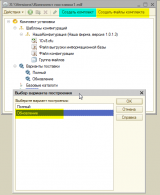Hogyan hozzunk létre egy szállítási konfiguráció és frissítés
Hosszú keresett hogyan lehet létrehozni egy ellátási majd frissítse a konfigurációt. De hogy vagy darabokban, vagy hiányos információt. A talált információ a tárgyalás és rájött, hogyan működik mindez. Ezért úgy döntöttem, hogy rendezze az információt már egy cikkben. Azt hiszem, időt takarít meg, és világossá teszi, hogy azoknak, akik kezdik használni ezt a lehetőséget, hogy az 1C.
Először hozzon létre egy kezdeti szállítás.
Fogjuk használni a platform 8.3.5.1231, az újabb jól működik (még).
Hozzon létre egy könyvtárat (a könyvtár nevek például):
X: \ Current - az aktuális könyvtár információs bázis
X: \ verziók - katalógus szállítás verziói a fájlok és frissítéseket
X: \ ExtFiles - könyvtár további szállítási fájlok
Hozzon létre egy üres konfigurációt az X: \ Current.
A konfigurációs létrehozott könyvtárba Nómenklatúra.
A konfigurációs tulajdonságokat feltétlenül töltse ki a következő adatokat, például:
Szinonima - A konfiguráció felülvizsgálata 1.0
Ez az információ szükséges regisztrációs szállítási fájlokat.
Mi létre a konfigurációs változásokat. Válassza a menüből Configuration - Supply konfiguráció - konfigurálása szállítás.
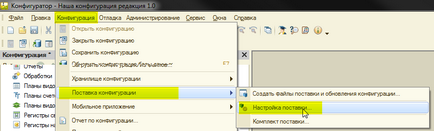
Kiigazítás kedvedre.

Ha a konfigurációs változások a konfiguráció megváltoztatása szerkezetét, és ezeket a változásokat el kell végezni több szakaszban, a zászló - szállítási fájl lehet használni, hogy frissítse - el kell távolítani. Például:
Mindegyik fellépésre van szükség, hogy befejezze a konfiguráció frissítést.
Azonban az BSP meg lehet oldani egy lépésben, de ez egy külön kérdés, ezért itt csak azt mondta a találkozó a zászló.
Válassza ki a Configuration menü-kínálat konfiguráció szállítás létrehozása és frissítési fájlok
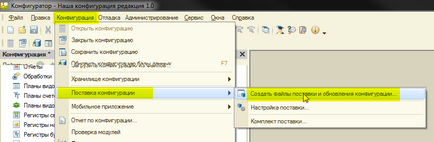
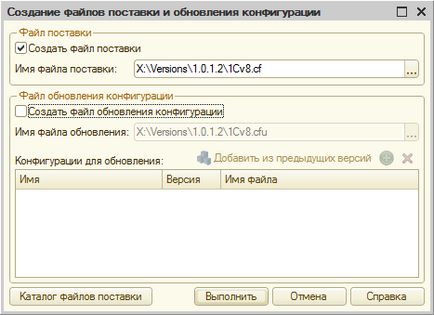
Nyomógomb termék szállítási fájlt, és válassza ki a könyvtárat: X: \ verziók
Állítsa be a doboz - hozzon létre egy fájlt szállítás. szállítás a fájl neve - X: \ verziók \ 1.0.1.2 \ 1Cv8.cf
És törölje - létrehozása konfigurációs fájl frissítések
Azt ellenőrzik, hogy a fájl létrehozásának X: \ verziók \ 1.0.1.2 \ 1Cv8.cf
Válassza ki a Configuration menü-kínálat konfiguráció-csomag
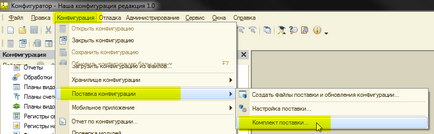
Válasszon - Hozzon létre egy új részletes leírást és kattintson az OK gombra.
Jelölje meg a nevét, a szállító és a szállítás (ezt elvégezzük 4. lépés).
Ezeket lehet szerkeszteni.
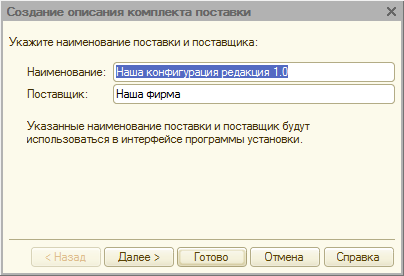
Adja sablon beállítások - Path a könyvtár, mely jön létre a könyvtárat: X: \ szét. például KatalogPostavschika.
Továbbá, ez a könyvtár jön létre a könyvtárban platform sablonokat beállítások módosítását, például a könyvtárban X: \ tmpl. azaz X: \ tmpl \ KatalogPostavschika. Egy tipikus tápegység konfiguráció, például, található, a X könyvtár: \ tmpl \ 1c \ számviteli \.
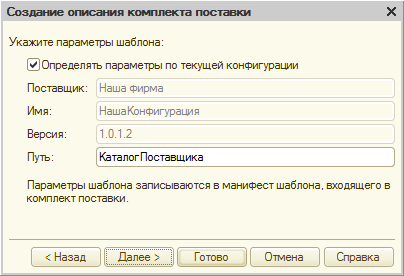
Válassza ki a sablon fájlokat, és ha szükséges, adja meg a könyvtárat: X: \ ExtFiles további fájlokat.
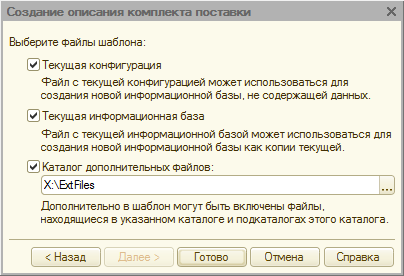
Alkotó csomag
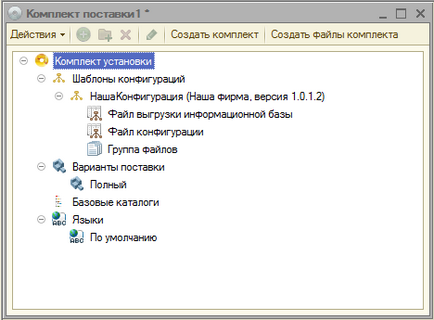
A legérdekesebb, mivel gyakorlatilag nincs információ:
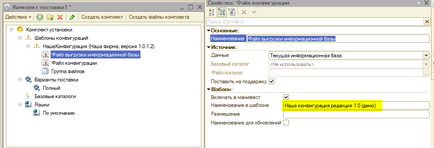
Ha az elem nevét a sablon, hogy hagyja, ahogy azt az asszisztens teremtés biztosított. Miután a konfigurációs beállításokat a konfigurációs sablon létrehozása ablakban egy üres konfiguráció és demo konfiguráció lesz más könyvtárakban. Hogy található almappák (standard esetén), akkor a következőket kell tennie:
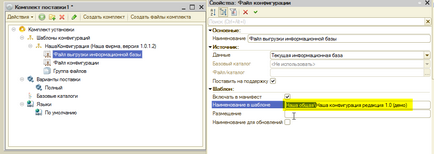
Ezt meg kell tenni a feltöltés információs adatbázis és konfigurációs fájlokat.
Kattintson a Create a sor fájlokat
Mentse el a részletes leírást a könyvtárban X: \ verziók
Válassza ki a könyvtárat egy sor fájlokat az X: \ szét
Ellenőrizze, hogy a könyvtár jött létre az X: \ szét \ KatalogPostavschika és benne lévő fájlokat:
1Cv8.cf - konfigurációs sablon.
1Cv8.dt - feltölt demo konfiguráció.
1Cv8.mft - kiáltvány.
Fájlokat a X: \ ExtFiles, és ha a kiválasztott saját alkönyvtárat.
Ezeket a fájlokat közvetlenül felhasználható, mint a sablon fájlokat.
Látjuk, hogy a könyvtárban az X: \ szét \ 1.0.1.2 létrehozott fájlokat:
1Cv8.efd - konfigurációs fájlok tömörített formában.
setup.exe - Beállítás konfigurációs fájlokat.
Ez a telepítési fájlokat, akkor lehet csomagolni a fájlt, amely továbbítja azt a felhasználó számára.
Kezdeti szállítások hoztunk létre, most megy a frissítéseket.
Konfigurációs változások - létrehozása Handbook ügyfelek. És ne felejtsük el, hogy módosítsa a verziót a konfigurációs tulajdonságokat a példánkban a 1.0.1.3.
Frissítjük a konfigurációs (F7 billentyűt).
Válassza ki a menüpontot Configuration - Supply felépítése - Create szállítási fájlokat és konfigurációs frissítéseket.
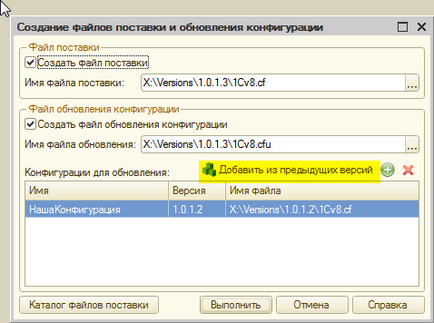
Győződjön meg arról, hogy a szállítási fájlnév - X: \ verziók \ 1.0.1.3 \ 1Cv8.cf és fájlnév frissítés - X: \ verziók \ 1.0.1.3 \ 1Cv8.cfu
Jelölje ki a konfigurációs frissíteni, ebben a példában, 1.0.1.2. Itt meg kell értenie, hogy a frissítés a munka nem csak az előző verzió a konfiguráció, hanem a felsorolt verziójú.
Állítsa zászlók - létrehozása és frissítése file ... Hozzon létre egy fájlt szállítás. (Ez utóbbi nem lehet létrehozni minden frissítés, ebben az esetben, hogy hozzon létre egy üres jelenlegi konfigurációt kell létrehoznia a legközelebb sablont, majd frissíteni).
Ellenőrizze, hogy a fájl jön létre - X: \ verziók \ 1.0.1.3 \ 1Cv8.cf és X: \ verziók \ 1.0.1.3 \ 1Cv8.cfu
Válassza ki a menüpont Configuration - konfiguráció Supply - csomag ...
Válassza - Nyissa meg a részletes leírást. X: \ verziók \ KomplektPostavki1.efd és kattintson az OK gombra.
Kiválasztása egy ág - a konfigurációs sablonok \ NashaKonfiguratsiya (NashaFirma, version 1.0.1.3), és kattintson a Hozzáadás gombra.
Válasszon - egy külön fájlban. adja meg az utat - X: \ verziók \ 1.0.1.3 \ 1Cv8.cfu és kattintson az OK gombra.
Kiválasztása egy ág - szállítási lehetőséget, majd kattintson a Hozzáadás gombra.
Kattintson a Szerkesztés linkre.
A párbeszédablak, mely közel 1Cv 8.cfu fájlt, és kattintson az OK gombra.
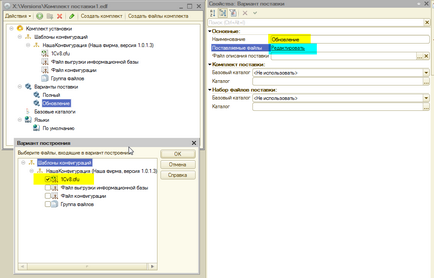
Nyomógomb - Hozzon létre egy sor fájlokat.
Mentse el a részletes leírást.
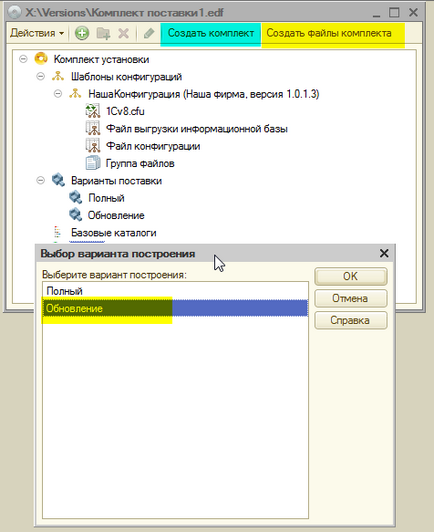
Válassza ki a könyvtárat - X: \ szét (ha nem tartalmaz fájlokat, azokat el kell távolítani vagy át), és nyomja meg a gombot Mappa kiválasztása.
Ellenőrizze, hogy a létrehozott fájlok - X: \ szét \ KatalogPostavschika \ 1Cv8.cfu és D: \ szét \ KatalogPostavschika \ 1Cv8.mft
Nyomógomb - Készítsen egy sor.
Válassza ki a könyvtárat - X: \ szét \ 1.0.1.3 (létre kell hozni egy alkönyvtár).
Látjuk, hogy a könyvtárban az X: \ Distributesozdany fájlok:
1Cv8.efd - konfigurációs fájlok tömörített formában.
setup.exe - Beállítás konfigurációs fájlokat.
Ez a telepítési fájlokat, akkor lehet csomagolni a fájlt, amely továbbítja azt a felhasználó számára.